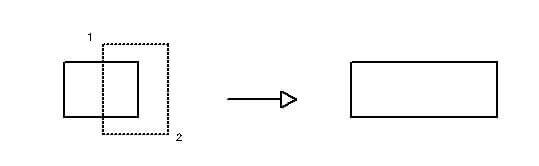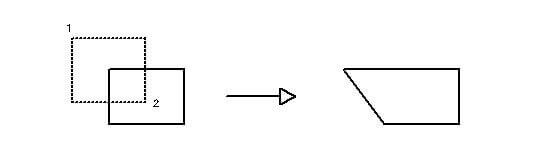JWW-使い方 パラメトリック変形
パラメトリック変形
JWW -使い方 パラメトリック変形の解説
パラメトリック変形 JWW-解説マニュアル
パラメトリック変形
スマホで、JWW-使い方を 操作+PDF編集→
本記事には、PRが含まれています
JWW-使い方 HOME>パラメトリック変形●目次 JWW-使い方 ~基本操作と応用
JWW-使い方で疑問の多い項目
移動 印刷 拡大縮小 画像・写真 寸法 線の太さ ダウンロード 塗りつぶし PDFに変換 レイヤー
●PDFをDXFに変換 JWW で、操作できます フリーソフト
●PDF編集の目次 PDF編集を、フリーソフトやフリーオンラインで
PDF結合・PDF圧縮・PDF分割・PDF作成変換・PDFからjpeg変換・PDFパスワード解除・PDFパスワード設定
JWW -パラメトリック変形
パラメトリック変形は、図形の一部を伸縮させます
パラメトリック変形
パラメトリック変形コマンドは、作図した図形の一部を選択し、選択箇所を伸縮させ図形の大きさを変更するコマンドです。正方形の2辺を伸ばして長方形にしたい時、矩形を台形にしたい時などに応用すると便利です。パラメトリック変形を使うには、ツールバーの「パラメ」をクリックします。これがツールバーに表示されていない時は、ニューバーの「表示」→「ツール」→「その他(1)」のツールバーを出します。あるいはメニューバーの「その他」→「パラメトリック変形」をクリックします。
- パラメトリック変形をしようとする図形を範囲選択します。その時、変形したくない図形は選択しないようにしてください。もし選択していたら、左ボタンのクリックで除外できます。
- 移動先の点を、指示します。まるでゴムが伸び縮みするように、自在に図形が移動できます。
- 任意方向-ここでパラメトリック変形をする方向をX方向、Y方向、XY方向、任意方向にできます。
- 基点変更-基準点位置を、変更します。
- 数値位置-数値で位置を、指定します。
- 再選択-パラメトリック変形する図形を、範囲選択します。
作図例1 正方形の2辺を伸ばして、長方形にする。
点線のように1で左クリック、2で左クリックして正方形の3辺を選択します。選択を確定してそのままマウスを右に動かせば長方形になります。パラメトリックする方向を、X方向にしておけば上下にブレません。
作図例2 正方形から台形にする。
点線のように1で左クリック、2で左クリックして正方形の2辺を選択します。選択を確定してそのままマウスを左に動かせば台形になります。
これもパラメトリックする方向を、X方向にしておけば上下にブレません。
JWW-使い方の一口メモ ーパラメトリック変形
JWW の、パラメトリック変形の説明です。パラメトリック変形は、入力後に長さやサイズの変更ができることが大きな特徴です。パラメトリック変形コマンドは、作図した図形の一部を選択し、選択箇所を伸縮させ図形の大きさを変更するコマンドです。正方形の2辺を伸ばして長方形にしたい時、矩形を台形にしたい時などに応用すると便利です。JWW-使い方 の、基本操作と応用 目次ページ
JWW の操作全般は、上記の目次ページを参考にしてください
PDFの編集を、フリー(無料)で行います 目次ページ
PDFの編集をフリーソフト(無料ソフト)、フリーオンライン(無料)などで行います
JWW-使い方のリンク
SXFデータを画面上で参照、確認するための閲覧ソフト(SXFブラウザ Ver2)